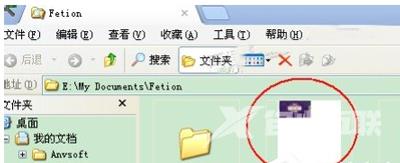复印机怎么扫描?最近有用户买了一个复印机,但是却不知道该如何扫描文件,相信还有用户也有这样的疑惑,具体怎么操作呢?针对这一问题,本篇带来了详细的复印机扫描方法介绍
复印机怎么扫描?最近有用户买了一个复印机,但是却不知道该如何扫描文件,相信还有用户也有这样的疑惑,具体怎么操作呢?针对这一问题,本篇带来了详细的复印机扫描方法介绍,操作简单易上手,分享给大家。
操作方法:
检查复印机是否支持扫描,打开复印机上面的盖子看有没一块玻璃平面板,有说明支持,没有说明不支持。

在支持扫描的情况把扫描的资料正面朝下放到扫描面板上盖子压上。

打我的电脑找到我们的扫描,双击打开,弹出对话框选择Microsoft扫描仪和照相机向导确定。
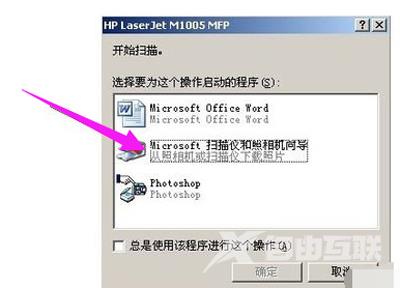
弹出扫描仪的欢迎向导,点击下一步,然后选择左侧导航栏图片扫描的类型还有纸张。
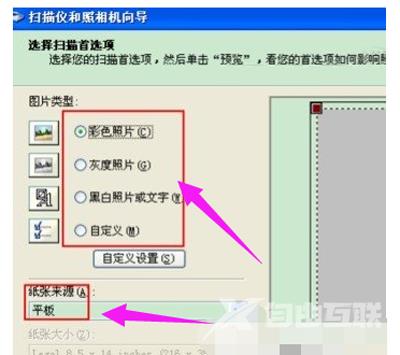
设置好类型点击确定,弹出照片名和目标选择你要保存的文件名和保存的位置,在点击下一步就开始扫描了。
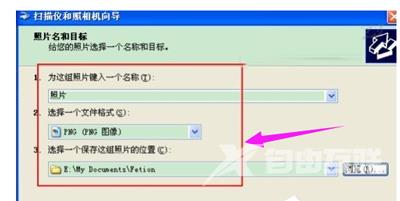
扫描完成后弹出其它选项对话框 选择什么都不做,我已处理完照片,单击下一步再点击完成,自动打开你扫描的文件。